Windows 10コンピューターがランダムにフリーズする問題が発生している場合は、この投稿を読み続けて、この問題の迅速で簡単な解決策を確認してください。
重要な仕事の途中でWindows10がフリーズしたり、ハングしたりすると、非常にイライラすることがあります。 ただし、この問題に悩まされているのはあなただけではありません。いくつかのオンラインディスカッションやフォーラムのWebサイトは、Windows10コンピューターがランダムにフリーズし続けるなどの苦情でいっぱいです。 これらの問題を解決するために、影響を受けるほとんどのユーザーに役立つ簡単で迅速なソリューションを以下の記事にまとめました。
ただし、先に進む前に、まずWindowsコンピューターがランダムにフリーズする原因を理解しましょう。
コンピュータがランダムにフリーズする主な原因
以下は、Windows 10がランダムにハングしたり、フリーズの問題が発生したりする主な理由です。
- 互換性のないハードウェアドライバー
- ディスク空き容量が少ない
- 不十分なRAM
- メモリーカードの不良
- 破損したシステムファイル
コンピューターのための最も実行可能なソリューションは、Windows10でフリーズし続けます
ランダムなコンピューターのフリーズの問題は、通常、古いまたは障害のあるデバイスドライバーの存在によって引き起こされます。 簡単に修正するために、Bit DriverUpdaterを使用してPCドライバーを自動的に更新することをお勧めします。 このソフトウェアには、ユーザーがすべてのデバイスドライバーと、それらに関連するいくつかの問題を一瞬で修正するのに役立つワンクリック更新機能が付属しています。

コンピューターがWindows10でランダムにフリーズする問題を修正する方法
以下に、Windows10のロックアップまたはランダムなフリーズの問題を修正するための迅速で信頼性の高いソリューションをいくつか紹介します。 だから読んで、それらを試してみてください。
解決策1:コンピューターから一時ファイルをクリーンアップする
コンピューターに保存する一時ファイルが多すぎると、ディスクスペースが大量に消費されるだけでなく、Windows10のフリーズや速度低下などの問題が発生します。 したがって、あなたはする必要があります コンピューターの一時ファイルをクリアする ディスクスペースが完全に不足するのを防ぐために定期的に。 必要な手順は次のとおりです。
- キーボードで、 Windowsロゴキー+ R 同時に育てる 走る ダイアログボックス。
- [実行]ボックスに次のように入力します %temp% [OK]ボタンをクリックするか、Enterキーを押します。
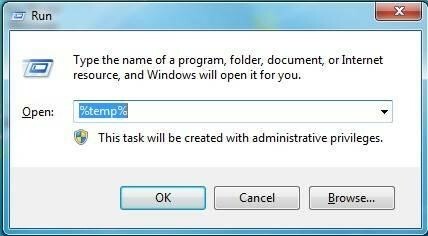
- ショートカットキーを使用する Ctrl + ATempフォルダー内のすべてのファイルを選択するには、選択したファイルのいずれかを右クリックして、 消去 コンテキストメニューのオプション。
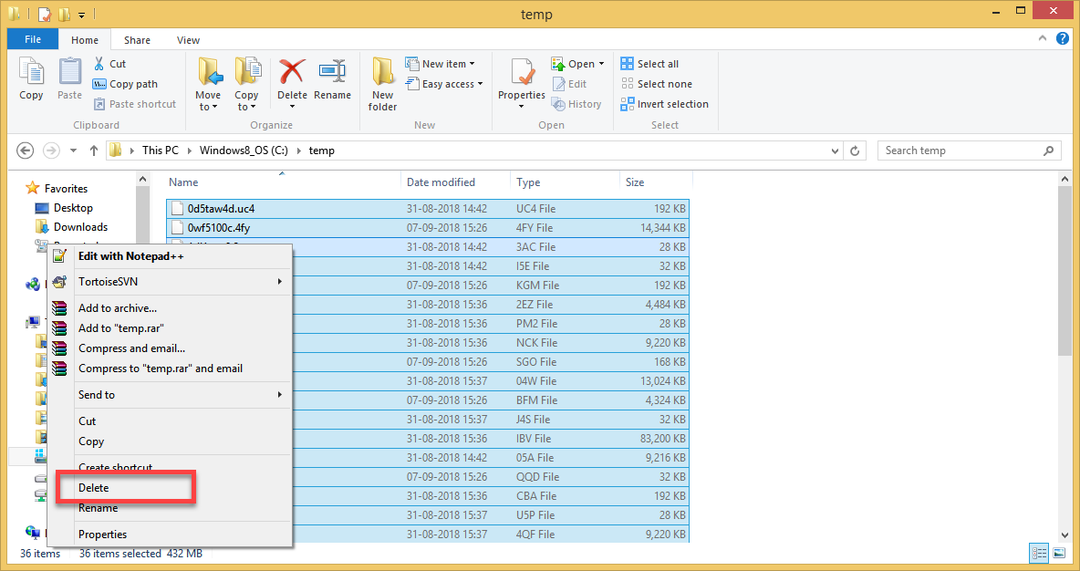
一時ファイルを削除した後、Windows10コンピューターがランダムにフリーズする問題が続くかどうかを確認します。 それでも問題が解決しない場合は、以下の次の解決策に進んでください。
また読む: 15 Windows10 / 8/7に最適なジャンクファイルクリーナー
解決策2:コンピュータの仮想メモリのサイズを増やす
仮想メモリは ストレージ管理 RAMとハードドライブ部分の組み合わせとして機能するように設計されたWindowsオペレーティングシステムの技術。 素人の用語では、コンピュータの物理メモリ(RAM)を拡張するために使用されます。
影響を受けた多くのユーザーは、システムの仮想メモリを増やした後、Windows10の問題でコンピューターのフリーズをランダムに修正できたと報告しています。 これがあなたがそうするのを助けることができるステップです。
- 右クリック 「このPC」 ファイルエクスプローラーで、 "プロパティ" 表示されるメニューから。
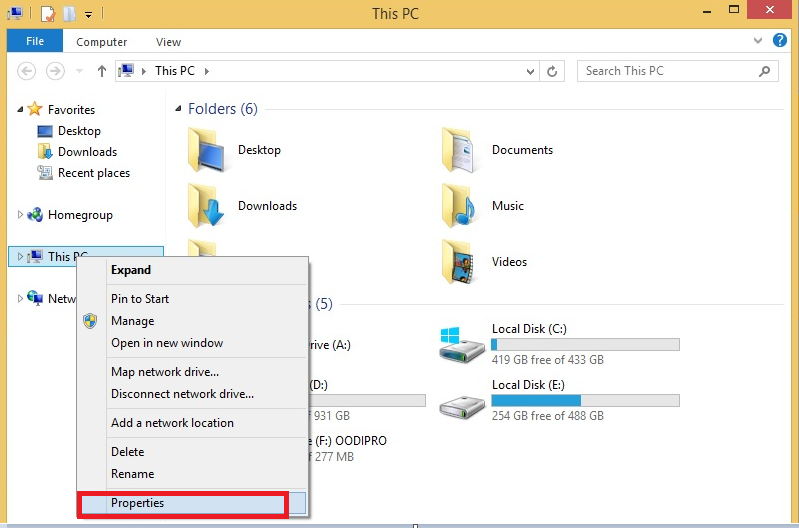
- 左側のナビゲーションペインから、 高度なシステム設定

- に移動します 高度 タブをクリックし、 設定 [パフォーマンス]セクションで利用可能なオプション。

- に移動します 高度 もう一度タブをクリックして、 変化する [仮想メモリ]セクションで使用できるボタン。
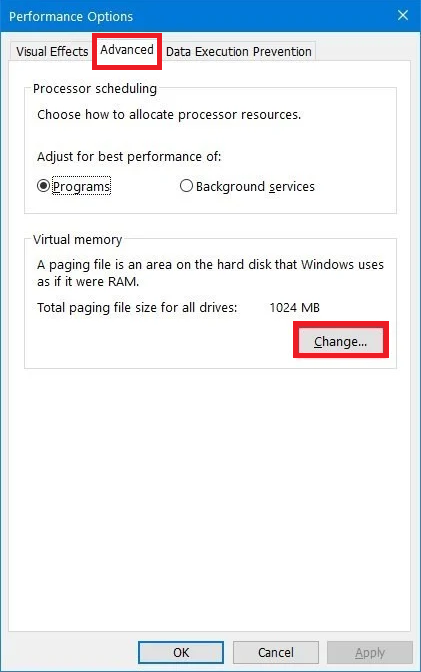
- の横にあるチェックボックスが利用可能であることを確認してください 「すべてのドライブのページングファイルサイズを自動的に管理する」 オプションはチェックされていません。
- ドライブ[ボリュームラベル]セクションで、 C:ドライブ 次に、横にあるラジオボタンをクリックします カスタムサイズ
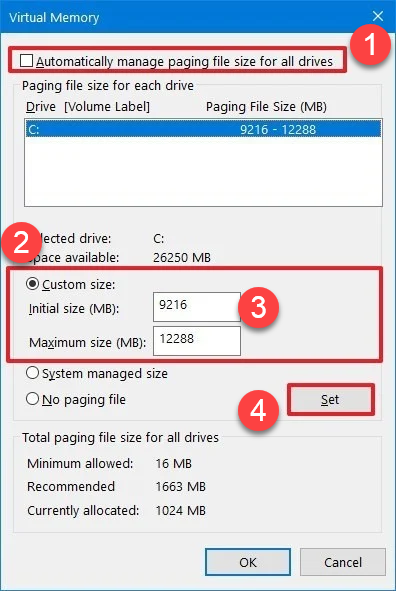
- 次に、新しい仮想メモリサイズを 初期サイズ(MB)と 最大サイズ(MB) ページングファイルのボックス。
簡単なヒント: 仮想メモリのサイズは、コンピュータのモデルによって異なります。 したがって、[初期サイズ]ボックスに推奨値を入力し、[最大サイズ]ボックスに物理RAMのサイズの1.5倍の値を入力することをお勧めします。
- クリック セットする ボタン、続いて わかった.
仮想メモリのサイズを調整した後、Windows 10でコンピューターがフリーズし続ける場合は、次の解決策を試してください。
また読む: Windows10でグラフィックスドライバーを更新する方法{シンプルガイド}
解決策3:システムドライバーを更新する(推奨)
上で述べたように、古くて欠陥のあるドライバーは、Windows10がランダムにフリーズする最大の理由の1つです。 したがって、悪名高いPCドライバーを更新してみて、それがWindows10のロックアップの問題を修正するのに役立つかどうかを確認できます。
デバイスマネージャまたは製造元のサイトを介して手動でドライバを更新することは、時間と複雑なプロセスであるため、次のコマンドを使用して自動的に更新することをお勧めします。 ビットドライバーアップデータ. これは、現在市場で入手可能な最高のドライバー更新ソフトウェアの1つです。
このプログラムが提供する幅広いドライバー管理機能により、すべてのドライバーを置き換えることができます 製造元が推奨する最新バージョンを1つにまとめた、廃止された壊れたハードウェアドライバー クリック。 以下はその使い方です。
- まず、ダウンロードしてインストールします ビットドライバーアップデータ あなたのPC上で。

- 左側のナビゲーションペインから、 スキャン ツールがコンピュータをスキャンし、古くて欠陥のあるドライバを検出できるようにするオプション。
- スキャン結果が表示されたら、更新する問題のあるドライバーを選択し、 今すぐアップデート その隣にあるボタン。

デバイスドライバーを更新した後もWindows10コンピューターがフリーズし続ける場合は、問題の原因ではないことがわかっているので、次の解決策を試す必要があります。
解決策4:メモリに問題がないか確認する
一部のユーザーから報告されているように、Windows 10のフリーズの問題は、ランダムアクセスメモリ(RAM)の障害が原因である可能性があります。 したがって、Windowsに組み込まれているメモリ診断ツールを使用してコンピュータのRAMに問題がないかどうかを確認し、コンピュータのフリーズがランダムに発生する問題を修正できるかどうかを確認することをお勧めします。 以下は、そのための詳細な手順です。
- [ファイル名を指定して実行]コマンドボックスを開き、次のように入力します mdsched.exe、 キーボードのEnterキーを押します。
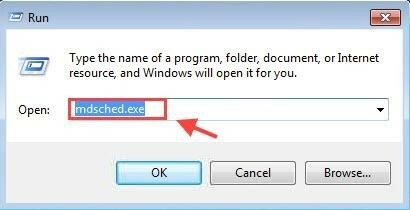
- Windowsメモリ診断ポップアップウィンドウで、を選択します 「今すぐ再起動して問題を確認してください」利用可能なオプションから。
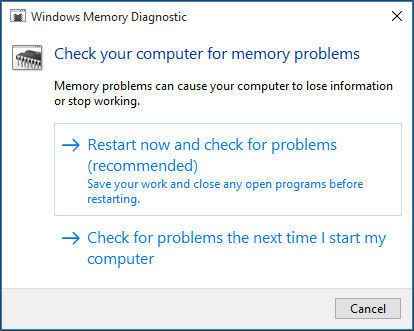
- 次に、コンピュータは Windowsメモリ診断ツール メモリテストプロセスの進行状況を示す画面。
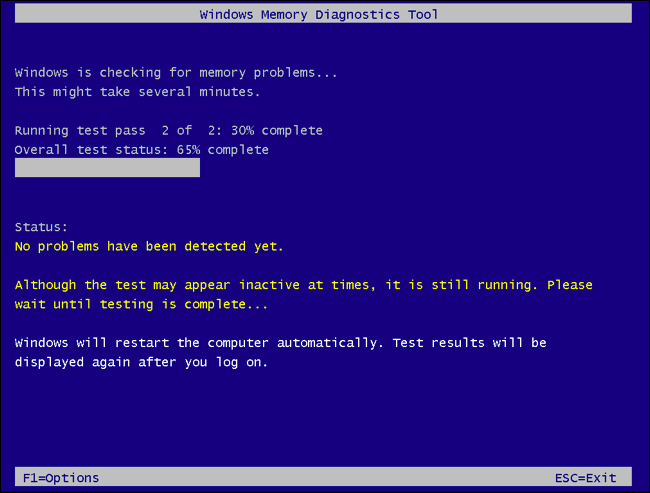
エラーが検出されない場合は、物理メモリが原因でコンピュータがフリーズし続けていない可能性があります。
解決策5:SFCスキャンを実行して破損したシステムファイルを修復する
Windows 10がランダムにフリーズする問題は、PC上のファイルが破損していることが原因である可能性があります。 この場合、Windowsの組み込みシステムファイルチェッカー(SFC)ツールを使用して、壊れたシステムファイルや欠落しているシステムファイルを見つけて修復できます。 これを行うには、以下で共有されている手順に従い、Windows10のロックアップ/ハング/フリーズの問題を修正するのに役立つかどうかを確認します。
- [ファイル名を指定して実行]コマンドボックスを開き、次のように入力します cmd、 [OK](またはEnterキーを押す)ボタンをクリックして、 コマンド・プロンプト

- 入力します sfc / scannow コマンドを実行し、コンピューターでEnterキーを押します。
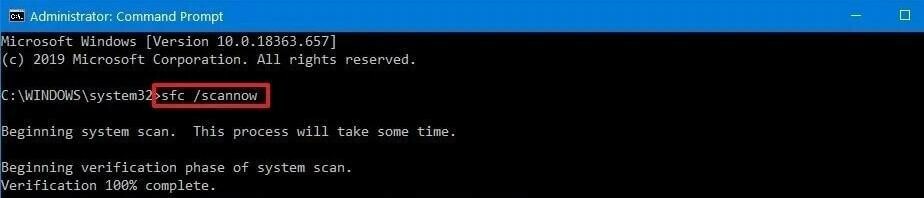
- プロセスが完了するのを待ちます。 完了したら、コマンドプロンプトアプリケーションを終了し、PCを再起動して、問題が解決したかどうかを確認します。
また読む: Windows 10、8、7でドライバーを更新する方法–デバイスドライバーを更新する
コンピューターがWindows10でフリーズし続ける問題:解決済み
このガイドを通じて、Windows10の問題でコンピューターのフリーズをランダムに修正するのに役立ついくつかの簡単で信頼性の高いソリューションを共有しました。 上記の解決策の1つで問題が解決したことを願っています。
厄介なWindows10のランダムなフリーズの問題に関する他の回避策を知っている場合は、以下のコメントセクションからお知らせください。 さらに、上記で共有した情報が役に立った場合は、ニュースレターを購読して、このような有益な技術ガイドを入手してください。